
Oletusfontin asettaminen Macin Pagesissa
Voit asettaa oletusfontin ja fonttikoon peruskategorian työpohjille. Tätä oletusfonttia ja fonttikokoa käytetään aina, kun aloitat uuden dokumentin näillä työpohjilla.
Muita työpohjia varten voit asettaa omat fonttisi kappaletyyleille, ja tallentaa työpohjan muokattuna työpohjana. Seuraavan kerran kun aloitat uuden dokumentin, voit valita muokatun työpohjan työpohjan valitsimen Omat työpohjat -osiosta ja aloittaa kirjoittamisen.
Oletusfontin ja fonttikoon asettaminen perustyöpohjille
Valitsemaasi fonttia ja fonttikokoa käytetään leipätekstin kappaletyylille. Muut kappaletyylit käyttävät samaa fonttia, ja fontin kokoja säädetään suhteessa alkuperäisen työpohjan fonttikokoihin. Jos valitset esimerkiksi Lucida Granden ja 12 pistettä, Tyhjä-työpohjan Otsikko-kappaletyyli käyttää Lucida Grandea ja 33 pistettä 30 pisteen sijaan.
Valitse Pages > Asetukset (näytön yläreunassa olevasta Pages-valikosta).
Klikkaa Yleiset ja valitse Aseta uusien perusdokumenttien fontti ja koko -kohdan vieressä olevaa valintaneliö.
Klikkaa Fontti-ponnahdusvalikkoa ja valitse fontti.
Valitse fonttikoko klikkaamalla Fonttikoko-kohdan vieressä olevia nuolia tai kirjoita arvo tekstikenttään.
Klikkaa OK.
Kun muutat asetusta, muutos koskee kaikkia uusia dokumentteja, mutta se ei muuta olemassa olevien dokumenttien fonttia. Jos myöhemmin haluat palauttaa työpohjien alkuperäiset fontit, poista Aseta fontti ja koko uusille dokumenteille -valintaneliön valinta.
Muokatun työpohjan luominen haluamillasi fonttivalinnoilla
Valitse Pagesissa Arkisto > Avaa ja klikkaa sitten Uusi dokumentti.
Työpohjan valitsin avautuu.
Kaksoisklikkaa jotakin työpohjaa työpohjan valitsimessa.
Klikkaa Muoto
 -sivupalkin yläosassa Tyyli-painiketta.
-sivupalkin yläosassa Tyyli-painiketta.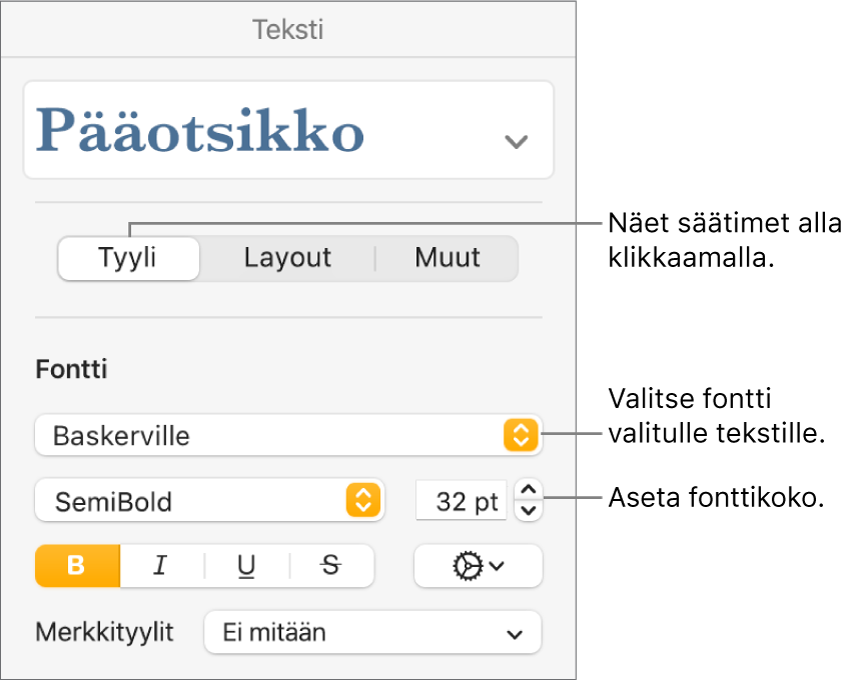
Klikkaa kappaletyyliä sivupalkin yläreunassa (yllä olevassa esimerkissä tyyli on Otsikko) ja valitse tyyli, jota haluat muokata.
Vinkki: Sinun ei tarvitse muokata jokaista työpohjan kappaletyyliä: saatat esimerkiksi haluta muokata yksinkertaista kirjettä tai dokumenttia varten vain leipätekstin ja otsikon tyyliä.
Valitse valitsemasi kappaletyylin fontti ja fontin koko sivupalkin Fontti-osiossa.
Fontti-osion muiden säätimien avulla voit valita merkkityylit, kuten lihavoitu ja kursivoitu, ja muuttaa tekstin väriä.
Kappaletyylin päivittäminen muutoksillasi:
Jos näkyvissä on Päivitä-painike: Klikkaa Päivitä.
Jos kappaletyylin vieressä on vain tähtimerkki: Klikkaa tyylin nimeä ja siirrä sitten osoitin tyylin nimen päälle Kappaletyylit-ponnahdusvalikossa. Klikkaa näkyviin tulevaa nuolta ja valitse Määritä uudelleen valinnasta.
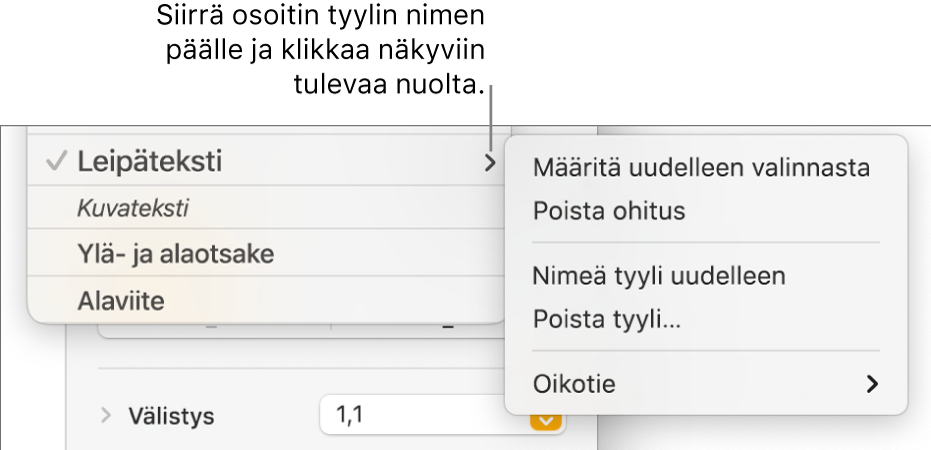
Voit nimetä tyylin uudelleen ja poistaa tyylejä, joita et halua säilyttää.
Jos kirjoitit työpohjaan, poista teksti, jonka et halua tulevan työpohjaan aina kun avaat sen.
Saatat esimerkiksi haluta liittää kirjetyöpohjaan nimesi ja osoitteesi, mutta et näytetekstiä, jonka kirjoitit luodessasi kappaletyylejä.
Kun olet valmis, valitse Arkisto > Tallenna työpohjana (näytön yläreunassa olevasta Arkisto-valikosta).
Alkuperäinen tyhjä työpohja on edelleen valittavissa työpohjan valitsimesta.
Klikkaa Lisää työpohjan valitsimeen ja kirjoita sitten nimi uudelle työpohjalle.
Työpohja lisätään työpohjan valitsimen Omat työpohjat -kategoriaan.
Vinkki: Voit asettaa Pages-asetuksissa työpohjasi avautumaan aina kun valitset Arkisto > Uusi. Jos haluat lukea miten, katso Uusien dokumenttien luominen tietystä työpohjasta.
Jos haluat lisätietoja muokattujen työpohjien luomisesta ja asentamisesta, katso Dokumenttityöpohjien luominen ja hallitseminen.
Voit asettaa Pagesin avaamaan uusia dokumentteja automaattisesti käyttäen valitsemaasi työpohjaa.